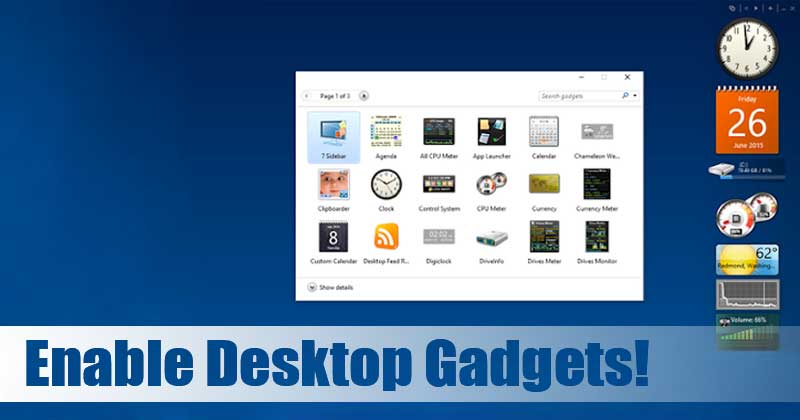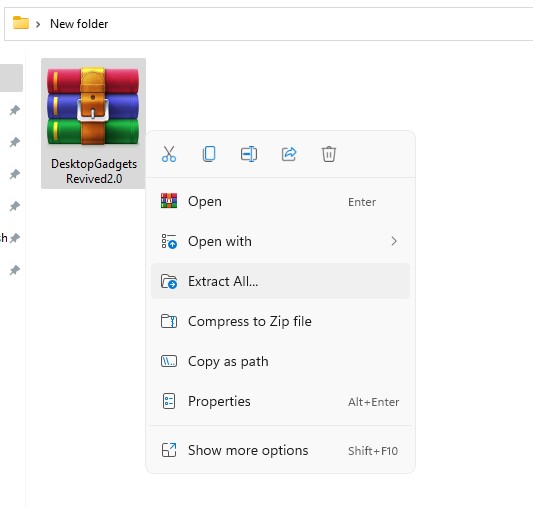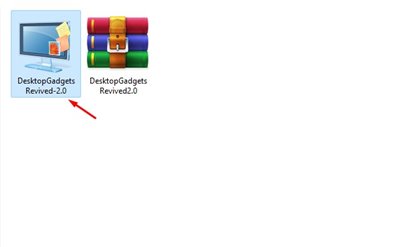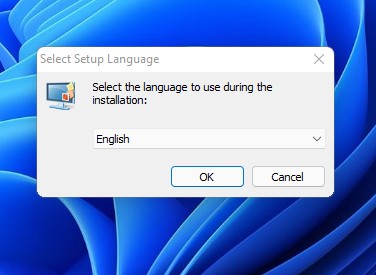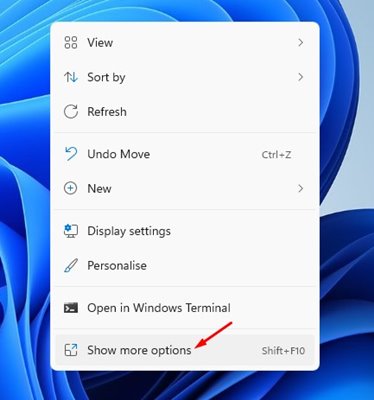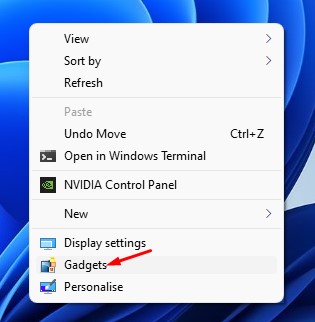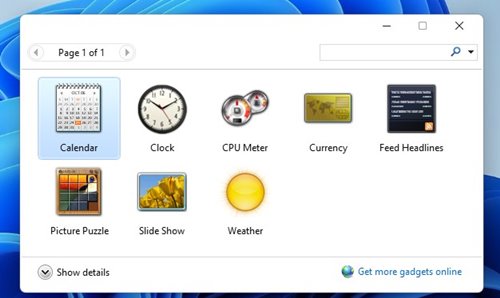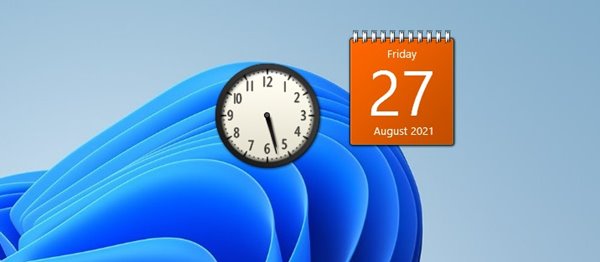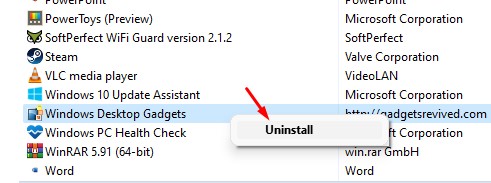Если вы использовали старые версии Windows, такие как Windows Vista или Windows 7, возможно, вы знаете о гаджетах рабочего стола. Гаджеты рабочего стола по сути выводят виджеты на экран Windows.
Гаджеты рабочего стола были частью Windows 7, но в последних версиях Windows они были удалены, поскольку выглядели старомодными. Кроме того, по данным Microsoft, функция Desktop Gadget раньше имела серьезные уязвимости.
Проблемы с гаджетами рабочего стола
Мало того, Microsoft даже заявила, что гаджеты могут быть использованы для нанесения вреда вашему компьютеру, доступа к файлам вашего компьютера, показа вам нежелательного контента или изменения их поведения в любое время.
Поэтому по соображениям безопасности гаджеты рабочего стола недоступны в последней версии Windows, включая последнюю версию Windows 11. Однако, хотя Microsoft отказалась от гаджетов рабочего стола, это не значит, что вы не можете получить их в Windows. 11.
Также читайте: Как установить Windows 11 с USB-накопителя
Как получить гаджеты рабочего стола в Windows 11
Если вас не беспокоят уязвимости безопасности, несколько программ могут помочь вам получить гаджеты рабочего стола в Windows 11. Поэтому в этой статье мы поделимся подробным руководством о том, как получить гаджеты рабочего стола в Windows 11. Давайте проверим. вышел.
1. Прежде всего загрузите Настольные гаджеты возрождены на свой компьютер.
2. После загрузки распакуйте zip-файл на свой компьютер.
3. Теперь дважды щелкните файл установщика.
4. Теперь следуйте инструкциям на экране, чтобы завершить процесс установки.
5. После установки щелкните правой кнопкой мыши по пустому месту на рабочем столе. Затем в контекстном меню выберите параметр Показать больше.
6. Откроется классическое контекстное меню. Выберите параметр Гаджеты .
7. Теперь вы найдете старые гаджеты. Вам нужно перетащить гаджеты на рабочий стол.
8. Гаджеты рабочего стола будут выглядеть так.
9. Чтобы удалить гаджеты рабочего стола, откройте Панель управления >Программы и компоненты. Теперь щелкните правой кнопкой мыши гаджеты рабочего стола Windows и выберите Удалить.
Вот и все! Вы сделали. Вот как вы можете получить гаджеты рабочего стола в Windows 11.
Итак, это руководство посвящено тому, как получить гаджеты рабочего стола в Windows 11. Надеюсь, эта статья вам помогла! Пожалуйста, поделитесь им также со своими друзьями. Если у вас есть какие-либо сомнения по этому поводу, сообщите нам об этом в поле для комментариев ниже.